Deze les is een vertaling van een les van Kniri’s Dreamtutorials.
Ik heb de toestemming gekregen om haar lessen te vertalen.
De originele les is ©Kniri - De vertaling is ©KaDsPsPDesign
~ Danke liebe Kniri ~

Deze vertaling is gemaakt met PSPX7
Maar is goed te maken met andere versies.
De © van deze vertaling is van mezelf.
Deze lessen/vertalingen mogen NIET gelinkt of gekopieerd worden
op andere websites en/of forums, zonder de toestemming
van de schrijfster en van mezelf.
Laat de namen en watermerken van tubes en ander materiaal intact.
Het vraagt veel werk om deze te maken.
Heb hier aub respect voor.
Ik bedank dan ook iedereen dat ik hun tubes en materialen
mag gebruiken.

De originele les vind je HIER

Bij gebruik van andere tubes en kleuren, kan de mengmodus en/of laagdekking verschillen
Vanaf nu gebruik ik de termen “SPIEGELEN” en “OMDRAAIEN” weer gewoon.
Spiegelen : Horizontaal spiegelen – Omdraaien : Verticaal spiegelen
Algemene voorbereidingen :
Installeer eerst de filters die je nog niet had, voor je PSP opent !!
Open je tubes in PSP
Filters HERE
Materiaal HERE
Toestemmingen tubes HERE
Benodigdheden :
Originele Materialen
Zoek zelf een hoofdtube
Tubes :
1/DekoK1 - Text
Selecties : Openen in PSP en minimaliseren
1/ AlphakanalKniri
Textuur : Plaats in je map texturen
1/ 0003
Kleurenpallet
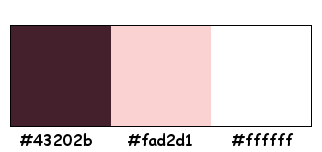
Filters :
1/ Alf’s Border Effex
2/ Simple : Pizza Slice Mirror
3/ AP 01 (Innovations) : Lines - Silverlining
---------------------------------------
Werkwijze
We gaan beginnen – Veel plezier!
Denk eraan om je werk regelmatig op te slaan
Kleuren :
Voorgrond : Kies een donkere kleur uit je tube
Achtergrond : Kies een lichte kleur uit je tube
Verloop voorgrond : Rechthoekig – zie PS

1
Open : AlphakanalKniri (of gebruik AlphakanalKniri_Bewerkt)
Venster – dupliceren
Minimaliseer het origineel
We werken op de kopie
Hernoem de onderste laag “Achtergrondlaag”
Vul met verloop
Effecten – Alf’s Border Effex – Border Fade III : 108 – 100
2
Selectie – Laden uit alfakanaal – Selectie Auswahl#1 – zie PS
Klik op laden
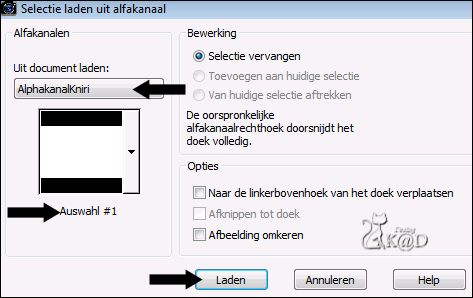
Selecties – Laag maken van selectie
Effecten – 3D-effecten – Slagschaduw : V&H 0 – 50 – 15 – #000000
Selectie opheffen
3
Effecten – Afbeeldingseffecten – Naadloze Herhaling – zie PS
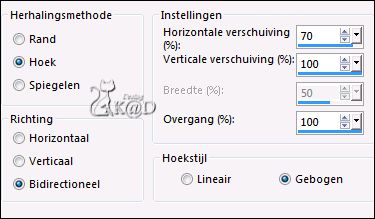
Lagen – dupliceren
Afbeelding – spiegelen
Afbeelding – Formaat wijzigen : 80%, alle lagen NIET aangevinkt
Verplaats naar Rechts onder – zie PS
(Bij mij staat hij POS X : 310 – POS Y : 270)
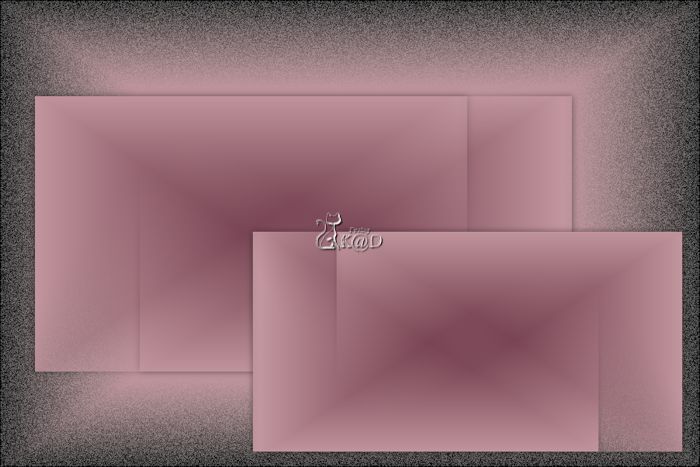
4
Effecten – Geometrische Effecten – Scheeftrekking – zie PS
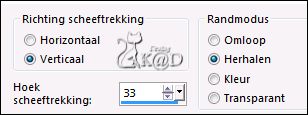
Plaats Rechts en Onder tegen de rand – zie PS
(Bij mij staat hij POS X : 339 – POS Y : 0)
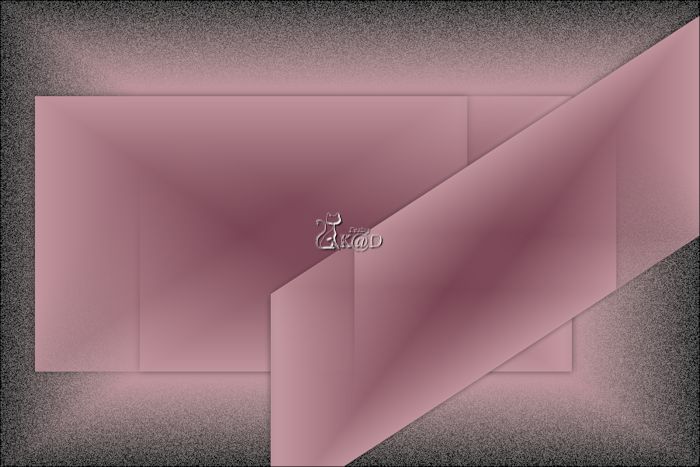
5
Lagen – dupliceren
Afbeelding – spiegelen
Zet op zijn plaatst – zie PS
(Bij mij staat hij POS X : -217 – POS Y : 0)
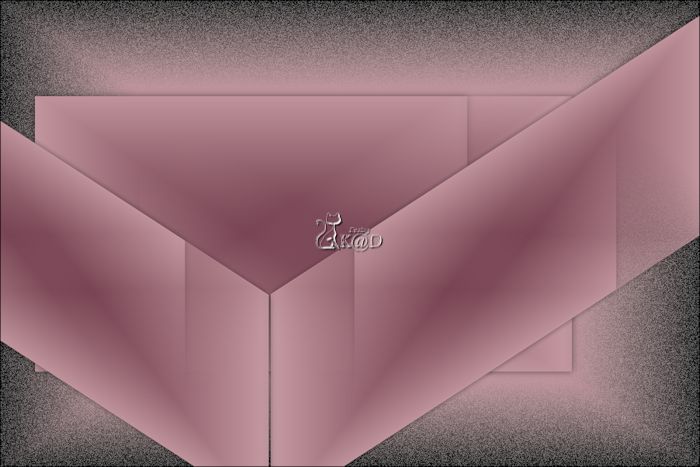
Lagen – omlaag samenvoegen
6
Lagen – dupliceren
Afbeelding – omdraaien
Effecten – Afbeeldingseffecten – Naadloze Herhaling – standaard
Zet Mengmodus op Overlay en Laagdekking op 88
Activeer de laag er net onder
Effecten – Simple – Pizza Slice Mirror
Zet Mengmodus op Vermenigvuldigen en Laagdekking op 66
7
Activeer tot “laag gemaakte selectie” (tweede van onder)
Selectie – Laden uit alfakanaal – Selectie Auswahl#2 – zie PS
Klik op laden
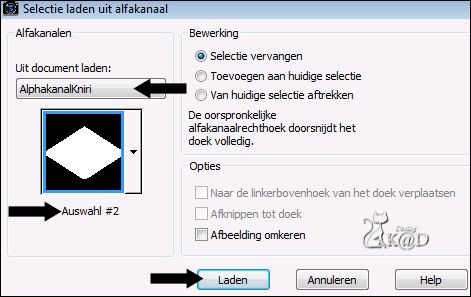
Selecties – Laag maken van selectie
Effecten – Textuureffecten – zie PS
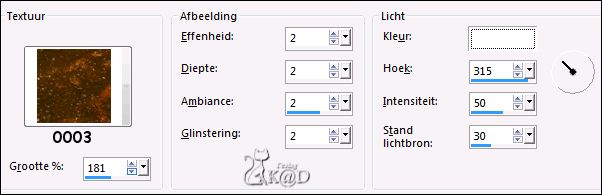
8
Selecties – Wijzigen – Selectieranden selecteren – zie PS
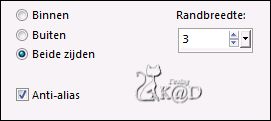
Vul met achtergrond
Selectie opheffen
Lagen – dupliceren
Afbeelding – omdraaien
Lagen – Schikken – omlaag
9
Activeer onderste laag
Selectie – Laden uit alfakanaal – Selectie Auswahl#3 – zie PS
Klik op laden
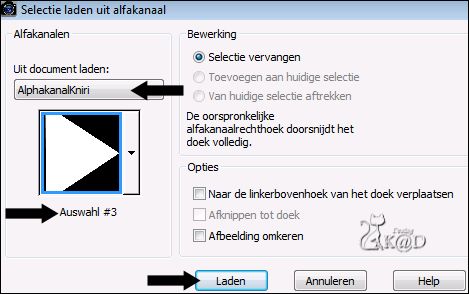
Selecties – Laag maken van selectie
Lagen – Schikken – omhoog
Effecten – Textuureffecten – Stro – zie PS
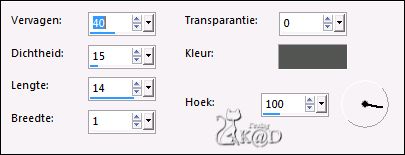
Lagen – dupliceren
Afbeelding – spiegelen
Selectie opheffen
Effecten – 3D-effecten – Slagschaduw : V&H 0 – 80 – 14 – #000000
10
Lagen – dupliceren
Effecten – AP 01 (Innovations) – Lines Silverlining – Dotty Lines – zie PS
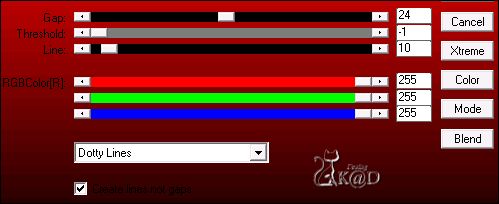
Lagen – omlaag samenvoegen
Zet Mengmodus op Overlay
11
Activeer onderste laag
Selectie – Laden uit alfakanaal – Selectie Auswahl#4 – zie PS
Klik op laden
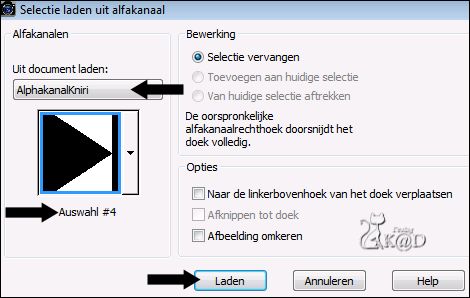
Selecties – Laag maken van selectie
Effecten – AP 01 (Innovations) – Lines Silverlining – Dotty Grid – zie PS

12
Effecten – Vervormingseffecten – Rimpeling – zie PS
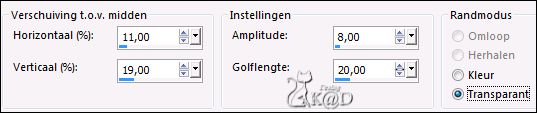
Selectie opheffen
Lagen – zichtbare lagen samenvoegen
13
Selectie – Laden uit alfakanaal – Selectie Auswahl#5 – zie PS
Klik op laden
PAS OP : Afhankelijk van de positie van de laag in punt 3
is deze selectie niet helemaal juist. In dat geval de selectie
juist zetten met “Selectie Bewerken”
of gebruik hiervoor Selectie 5 Bewerkt
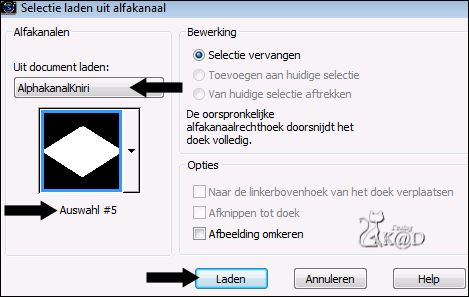
Neem nu je hoofdtube – Venster Dupliceren
Op de kopie :
Maak een selectie (portret)
Bewerken – kopiëren
Bewerken – plakken als nieuwe afbeelding
Lagen – Nieuwe maskerlaag : 20-20
lagen : groep samenvoegen
Bewerken – kopiëren
Terug naar je crea
Bewerken – plakken als nieuwe laag
Verklein /Verscherp indien nodig
Plaats in de selectie
Selectie – omkeren
Druk Delete op je toetsenbord
Zet Laagdekking op 75
14
Activeer onderste laag
Selectie – Laden uit alfakanaal – Selectie Auswahl#6 – zie PS
Klik op laden
Tip : gebruik hiervoor Selectie 8 Bewerkt
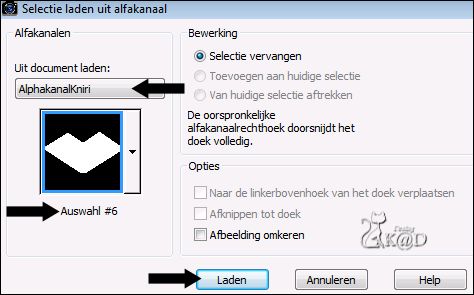
Maak een selectie ergens op je tube
Bewerken – kopiëren
Bewerken – plakken als nieuwe afbeelding
Lagen – Nieuwe maskerlaag : 20-20
lagen : groep samenvoegen
Bewerken – kopiëren
Terug naar je crea
Bewerken – plakken als nieuwe laag
Verklein/Verscherp indien nodig
Plaats in de selectie
Selectie – omkeren
Druk Delete op je toetsenbord
Zet Laagdekking op 75
15
Afbeelding – Randen toevoegen :
2 pix achtergrond
2 pix voorgrond
2 pix achtergrond
2 pix voorgrond
Bewerken – kopiëren
16
Alles selecteren
Afbeelding – Randen toevoegen : 45 pix wit (#ffffff)
Selectie omkeren
Bewerken – plakken in selectie
Aanpassen – Vervagen – Radiaal vervagen – zie PS
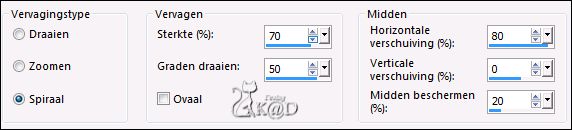
Effecten – Randeffecten – Sterker accentueren
Selectie omkeren
Effecten – 3D-effecten – Slagschaduw : V&H 0 – 80 – 40 – #000000
1x herhalen
Selectie opheffen
17
Open en kopieer je hoofdtube
Bewerken – plakken als nieuwe laag
Verklein/Verscherp indien nodig
Zet Links – kijk even naar het vb
Open en kopieer : DekoK1
Bewerken – plakken als nieuwe laag
Zet Rechts – kijk even naar het vb
Open en kopieer : Text
Bewerken – plakken als nieuwe laag
Zet in de onderste ruit – kijk even naar het vb
18
Zet nu je naam en/of watermerk
AUB respecteer de regels van de auteurs!
*Vergeet je licentie nr. niet als je met een kooptube werkt !
* Ook je nickname plaatsen bij een kooptube! (Sommige designers staan hierop)
* Geef credits als je met een Posertube werkt!
*Kijk maar naar mijn vb, waar ik een KOOP- en/of Posertube gebruik.
19
Afbeelding – Randen toevoegen : 2 pix achtergrond
Afbeelding – formaat wijzigen : 900 pix
Verscherp afhankelijk van je hoofdtube
Opslaan als .jpg
Je afbeelding is klaar
Vertaald door Karin
24-03-2017
Aarzel niet om me te contacteren als je vragen hebt 

Deze les is getest door
Jannie

Bedankt Jannie !



